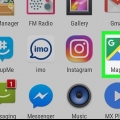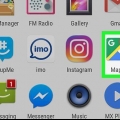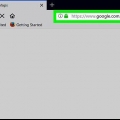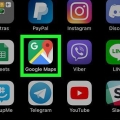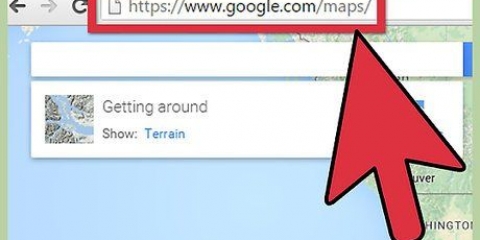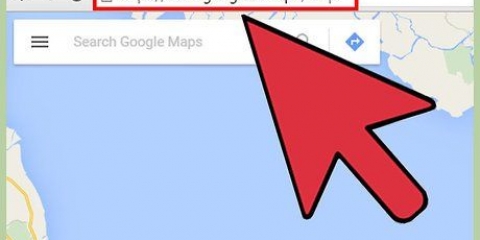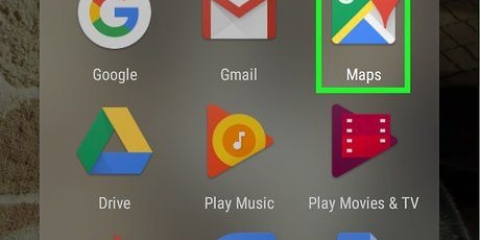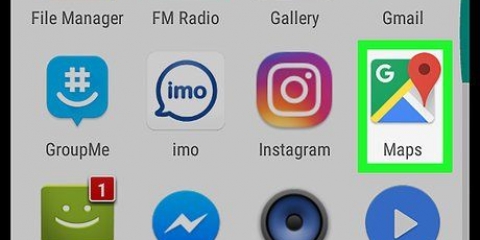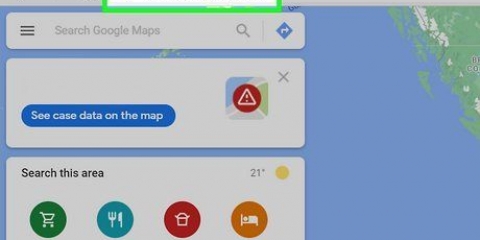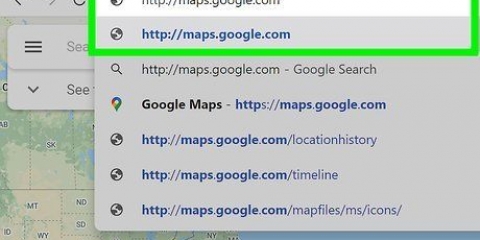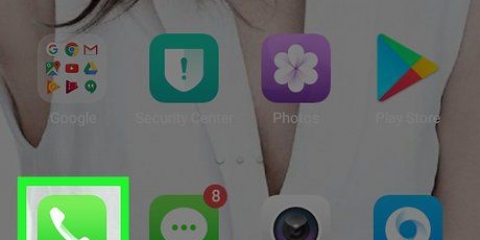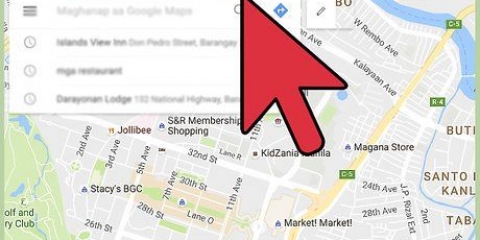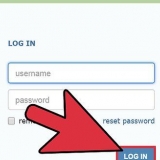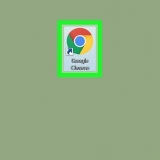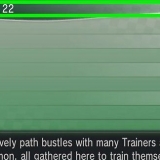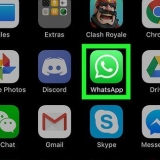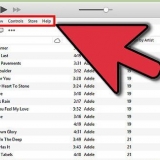Modifica del percorso su google maps su android
Questo tutorial ti insegnerà come selezionare un percorso alternativo quando cerchi indicazioni stradali in Google Maps sul tuo Android.
Passi

1. Apri Mappe sul tuo Android. Questa è l`icona della mappa che di solito si trova nella schermata iniziale o tra le altre tue app.

2. clicca suandare. È nel cerchio blu vicino all`angolo in basso a destra della mappa.

3. clicca suLa mia posizione. Questa è la prima casella nella parte superiore dello schermo.

4. Seleziona un punto di partenza. Inserisci un indirizzo o un punto di riferimento e toccalo nei risultati della ricerca. Puoi anche toccare uno dei suggerimenti, toccare La mia posizione per inserire la tua posizione attuale, o Scegli sulla mappa per toccare da qualche parte sulla mappa.

5. clicca suScegli la destinazione. Questa è la seconda casella nella parte superiore dello schermo.

6. Scegli una destinazione. Inserisci un indirizzo o un punto di riferimento e toccalo nei risultati della ricerca. Puoi anche selezionare una posizione suggerita o fare clic Scegli sulla mappa toccare per selezionare un punto della mappa. Una volta selezionata, apparirà una mappa con il percorso più breve disponibile in blu e percorsi alternativi in grigio.

7. Tocca il percorso in grigio. Questo cambia il percorso, cambiando la linea grigia in una blu per indicare che è selezionato.
A seconda della tua posizione, potrebbero esserci diversi percorsi alternativi.
Articoli sull'argomento "Modifica del percorso su google maps su android"
Condividi sui social network:
Simile
Popolare